
ရက်ချိန်းတစ်ခုအတွက် လူနာကို ဘယ်လိုကြိုတင်မှာယူရမလဲ။ ကြိုတင်ပြင်ဆင်မှုတစ်ခုလုပ်ထားရင် လွယ်ပါတယ်။ ပရိုဂရမ်ကို သင်စတင်လုပ်ဆောင်ခြင်းမပြုမီ၊ သင်အလိုရှိသောတန်ဖိုးများကို နောက်ပိုင်းတွင် မြန်မြန်ဆန်ဆန်ရွေးချယ်နိုင်စေရန် ရည်ညွှန်းစာအုပ်များစွာကို တစ်ကြိမ်ဖြည့်ရန် လိုအပ်ပါသည်။
![]() လူနာတစ်ဦးကို ဆရာဝန်နှင့် ကြိုတင်စာရင်းသွင်းနိုင်စေရန် ဝန်ထမ်းလမ်းညွှန်ကို ဦးစွာဖြည့်စွက်ရန် လိုအပ်ပါသည်။
လူနာတစ်ဦးကို ဆရာဝန်နှင့် ကြိုတင်စာရင်းသွင်းနိုင်စေရန် ဝန်ထမ်းလမ်းညွှန်ကို ဦးစွာဖြည့်စွက်ရန် လိုအပ်ပါသည်။
![]() ထို့နောက် ဆရာဝန်တစ်ဦးစီက မည်သည့် အချိန်ဇယားကို ပြသမည်နည်း။
ထို့နောက် ဆရာဝန်တစ်ဦးစီက မည်သည့် အချိန်ဇယားကို ပြသမည်နည်း။
![]() အကယ်၍ ဆရာဝန်သည် လက်ခလယ်လုပ်ခကို ရရှိမည်ဆိုပါက ဝန်ထမ်းနှုန်းထားများကို ထည့်သွင်းပါ။
အကယ်၍ ဆရာဝန်သည် လက်ခလယ်လုပ်ခကို ရရှိမည်ဆိုပါက ဝန်ထမ်းနှုန်းထားများကို ထည့်သွင်းပါ။
![]() စီမံခန့်ခွဲသူများအတွက်၊ မတူညီသောဆရာဝန်များ၏ အပြောင်းအရွှေ့များကိုကြည့်ရှုရန် ဝင်ရောက်ခွင့်ကိုသင်သတ်မှတ်ရန်လိုအပ်သည်။
စီမံခန့်ခွဲသူများအတွက်၊ မတူညီသောဆရာဝန်များ၏ အပြောင်းအရွှေ့များကိုကြည့်ရှုရန် ဝင်ရောက်ခွင့်ကိုသင်သတ်မှတ်ရန်လိုအပ်သည်။
![]() ဆေးဝါးဌာနမှ ဆောင်ရွက်ပေးသော ဝန်ဆောင်မှုများစာရင်းကို ပြုလုပ်ပါ။
ဆေးဝါးဌာနမှ ဆောင်ရွက်ပေးသော ဝန်ဆောင်မှုများစာရင်းကို ပြုလုပ်ပါ။
![]() ဝန်ဆောင်မှုများအတွက် စျေးနှုန်းများ သတ်မှတ်ပါ။
ဝန်ဆောင်မှုများအတွက် စျေးနှုန်းများ သတ်မှတ်ပါ။

လမ်းညွှန်များ ပြည့်သွားသောအခါ၊ ကျွန်ုပ်တို့သည် ပရိုဂရမ်ရှိ ပင်မအလုပ်သို့ ဆက်သွားနိုင်သည်။ လျှောက်ထားသောလူနာအား မှတ်တမ်းတင်ထားရမည်ဟူသောအချက်ဖြင့် အလုပ်အားလုံးသည် စတင်သည်။
ပင်မမီနူး၏ထိပ် "အစီအစဉ်" အဖွဲ့ကိုရွေးချယ်ပါ။ "မှတ်တမ်းတင်ခြင်း။" .
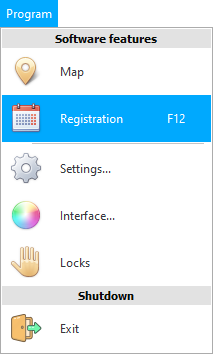
ပင်မပရိုဂရမ်ဝင်းဒိုးပေါ်လာလိမ့်မည်။ ၎င်းနှင့်အတူ၊ သင်သည် လူနာတစ်ဦးအား ဆရာဝန်နှင့် ရက်ချိန်းယူနိုင်သည်။
အစဦးတွင် "ဝဲ" လူနာစာရင်းသွင်းမည့် ဆရာဝန်အမည်ကို နှစ်ချက်နှိပ်ပါ။
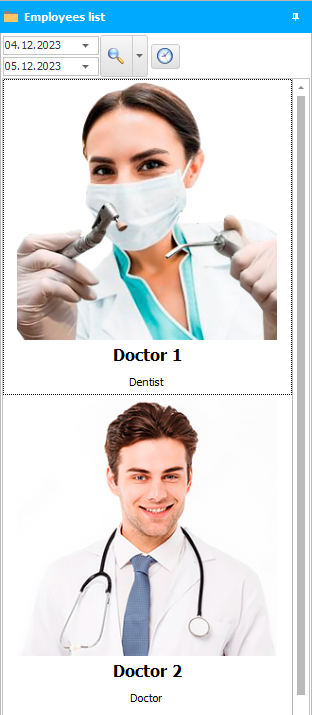

ပုံမှန်အားဖြင့်၊ ယနေ့နှင့် မနက်ဖြန်အတွက် အချိန်ဇယားကို ပြသထားသည်။
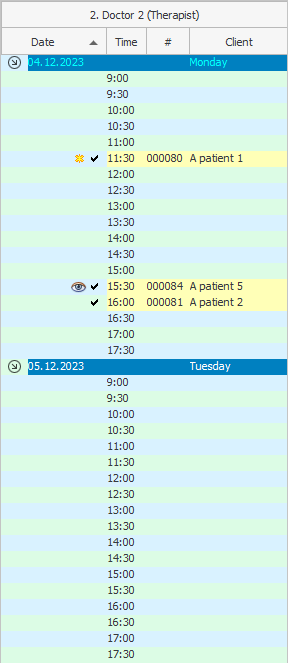
အများစုကတော့ ဒီဟာက လုံလောက်ပါတယ်။ သို့သော် ရက်နှစ်ခုလုံးပြည့်ပါက ပြသထားသည့်အချိန်ကာလကို ပြောင်းလဲနိုင်သည်။ ဒါကိုလုပ်ဖို့၊ ကာလအတွက် မတူညီတဲ့ ကုန်ဆုံးရက်ကို သတ်မှတ်ပြီး မှန်ဘီလူးခလုတ်ကို နှိပ်ပါ။
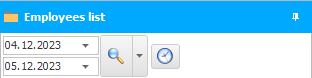

ဆရာဝန်က အားလပ်ချိန်ရှိရင် လူနာကို အချိန်ရွေးချယ်ပေးတယ်။ သဘောတူထားသည့်အချိန်ယူရန် ဘယ်ဘက်မောက်စ်ခလုတ်ဖြင့် ၎င်းကို နှစ်ချက်နှိပ်ရုံသာဖြစ်သည်။ သို့မဟုတ် ညာဘက်မောက်စ်ခလုတ်ဖြင့် တစ်ကြိမ်နှိပ်ပြီး ' အချိန်ယူပါ ' အမိန့်ကို ရွေးချယ်ပါ။
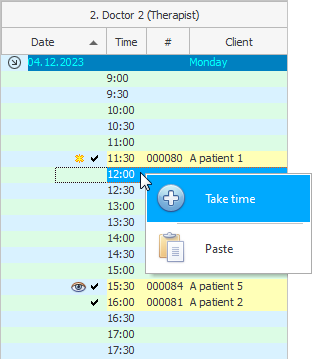
ဝင်းဒိုးတစ်ခုပေါ်လာလိမ့်မည်။
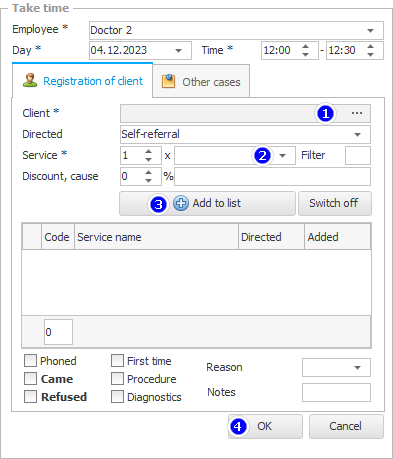
ပထမဦးစွာ သင်သည် ellipsis ခလုတ်ကိုနှိပ်ခြင်းဖြင့်လူနာကိုရွေးချယ်ရန်လိုအပ်သည်။
![]() လူနာတစ်ဦးကို သင်မည်ကဲ့သို့ရွေးချယ် နိုင်သည် သို့မဟုတ် အသစ်တစ်ခုကို ထည့်သွင်းနိုင်ပုံအကြောင်း ပိုမိုလေ့လာပါ။
လူနာတစ်ဦးကို သင်မည်ကဲ့သို့ရွေးချယ် နိုင်သည် သို့မဟုတ် အသစ်တစ်ခုကို ထည့်သွင်းနိုင်ပုံအကြောင်း ပိုမိုလေ့လာပါ။
ထို့နောက် ပထမစာလုံးဖြင့် စာရင်းထဲမှ လိုချင်သောဝန်ဆောင်မှုကို ရွေးပါ။
ဝန်ဆောင်မှုကို စာရင်းသို့ထည့်ရန် ' စာရင်းသို့ထည့်ရန် ' ခလုတ်ကို နှိပ်ပါ။ ထို့ကြောင့် သင်သည် ဝန်ဆောင်မှုများစွာကို တစ်ပြိုင်နက် ထည့်သွင်းနိုင်သည်။
လူနာမှတ်တမ်းကို အပြီးသတ်ရန် ' OK ' ခလုတ်ကို နှိပ်ပါ။
ဥပမာအားဖြင့်၊ ရွေးချယ်ထားသောတန်ဖိုးများသည် ဤကဲ့သို့ဖြစ်နိုင်သည်။
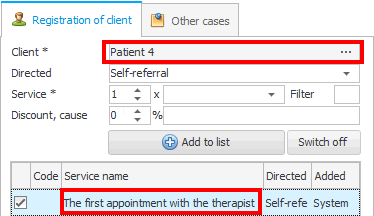
ဒါပါပဲ! ဤရိုးရှင်းသော လုပ်ဆောင်ချက်လေးခုကြောင့် လူနာအား ဆရာဝန်နှင့် ရက်ချိန်းယူရန် စီစဉ်ထားမည်ဖြစ်ပါသည်။
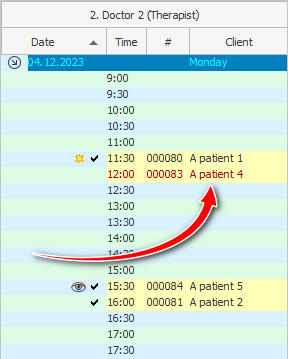

![]() သင့်ဆေးခန်း သို့မဟုတ် အခြားအဖွဲ့အစည်းများမှ ဝန်ထမ်းများသည် သင့်ဆေးဘက်ဆိုင်ရာဌာနသို့ ဖောက်သည်များကို ရည်ညွှန်းခြင်းအတွက် လျော်ကြေးငွေကို လက်ခံရရှိ နိုင်ပါသည်။
သင့်ဆေးခန်း သို့မဟုတ် အခြားအဖွဲ့အစည်းများမှ ဝန်ထမ်းများသည် သင့်ဆေးဘက်ဆိုင်ရာဌာနသို့ ဖောက်သည်များကို ရည်ညွှန်းခြင်းအတွက် လျော်ကြေးငွေကို လက်ခံရရှိ နိုင်ပါသည်။

![]() ' Universal Accounting System ' သည် ပရော်ဖက်ရှင်နယ်ဆော့ဖ်ဝဲတစ်ခုဖြစ်သည်။ ထို့ကြောင့် ၎င်းသည် လည်ပတ်မှုတွင် ရိုးရှင်းမှုနှင့် ကျယ်ပြန့်သော ဖြစ်နိုင်ချေ နှစ်ခုလုံးကို ပေါင်းစပ်ထားသည်။ ရက်ချိန်းတစ်ခုနှင့် အလုပ်လုပ်ရန် ရွေးချယ်စရာ အမျိုးမျိုးကို ကြည့်ပါ။
' Universal Accounting System ' သည် ပရော်ဖက်ရှင်နယ်ဆော့ဖ်ဝဲတစ်ခုဖြစ်သည်။ ထို့ကြောင့် ၎င်းသည် လည်ပတ်မှုတွင် ရိုးရှင်းမှုနှင့် ကျယ်ပြန့်သော ဖြစ်နိုင်ချေ နှစ်ခုလုံးကို ပေါင်းစပ်ထားသည်။ ရက်ချိန်းတစ်ခုနှင့် အလုပ်လုပ်ရန် ရွေးချယ်စရာ အမျိုးမျိုးကို ကြည့်ပါ။

![]() အကယ်၍ လူနာသည် ယနေ့ရက်ချိန်းရှိပြီးသားဖြစ်ပါက၊ သင်သည် နောက်ထပ်ရက်ချိန်းတစ်ခုပြုလုပ်ရန် ကူးယူခြင်းကို အသုံးပြုနိုင်သည်။
အကယ်၍ လူနာသည် ယနေ့ရက်ချိန်းရှိပြီးသားဖြစ်ပါက၊ သင်သည် နောက်ထပ်ရက်ချိန်းတစ်ခုပြုလုပ်ရန် ကူးယူခြင်းကို အသုံးပြုနိုင်သည်။

![]() မတူညီသောဆေးဘက်ဆိုင်ရာဌာနများတွင် ၊ လူနာထံမှငွေပေးချေမှုကို မတူညီသောနည်းလမ်းများဖြင့် လက်ခံသည်- ဆရာဝန်မချိန်းဆိုမီ သို့မဟုတ် ပြီးနောက်။
မတူညီသောဆေးဘက်ဆိုင်ရာဌာနများတွင် ၊ လူနာထံမှငွေပေးချေမှုကို မတူညီသောနည်းလမ်းများဖြင့် လက်ခံသည်- ဆရာဝန်မချိန်းဆိုမီ သို့မဟုတ် ပြီးနောက်။

![]() ဒါက ဆရာဝန်က သူ့အချိန်ဇယားနဲ့ အလုပ်လုပ်ပြီး အီလက်ထရွန်းနစ် ဆေးဘက်ဆိုင်ရာမှတ်တမ်းကို ဖြည့်ပေးပုံပါပဲ။
ဒါက ဆရာဝန်က သူ့အချိန်ဇယားနဲ့ အလုပ်လုပ်ပြီး အီလက်ထရွန်းနစ် ဆေးဘက်ဆိုင်ရာမှတ်တမ်းကို ဖြည့်ပေးပုံပါပဲ။

![]() ဖောက်သည်များသည် အွန်လိုင်းရက်ချိန်းကို ဝယ်ယူခြင်းဖြင့် ၎င်းတို့ကိုယ်တိုင် ရက်ချိန်းပြုလုပ်နိုင်မည်ဖြစ်သည်။ ဒါက ဝန်ထမ်းတွေအတွက် အချိန်အများကြီး သက်သာစေပါလိမ့်မယ်။
ဖောက်သည်များသည် အွန်လိုင်းရက်ချိန်းကို ဝယ်ယူခြင်းဖြင့် ၎င်းတို့ကိုယ်တိုင် ရက်ချိန်းပြုလုပ်နိုင်မည်ဖြစ်သည်။ ဒါက ဝန်ထမ်းတွေအတွက် အချိန်အများကြီး သက်သာစေပါလိမ့်မယ်။

![]() သင်အသုံးပြုပါက မှတ်ပုံတင်ထားသော သုံးစွဲသူများသည် တီဗီဖန်သားပြင်ပေါ်တွင် မြင်ရပါမည်။
သင်အသုံးပြုပါက မှတ်ပုံတင်ထားသော သုံးစွဲသူများသည် တီဗီဖန်သားပြင်ပေါ်တွင် မြင်ရပါမည်။ ![]() အီလက်ထရွန်းနစ်တန်းစီ ။
အီလက်ထရွန်းနစ်တန်းစီ ။

![]() ဆရာဝန်ထံ သွားရောက်လည်ပတ်ခြင်းအား ဖျက်သိမ်းခြင်းသည် အဖွဲ့အစည်းအတွက် အလွန်မလိုလားအပ်ပေ။ ဘာကြောင့်လဲဆိုတော့ အမြတ်တွေ ဆုံးရှုံးသွားလို့ပါ။ ငွေမဆုံးရှုံးစေရန်အတွက် ဆေးခန်းများစွာသည် စာရင်းသွင်းထားသော လူနာများအား ရက်ချိန်းအကြောင်း သတိပေးသည် ။
ဆရာဝန်ထံ သွားရောက်လည်ပတ်ခြင်းအား ဖျက်သိမ်းခြင်းသည် အဖွဲ့အစည်းအတွက် အလွန်မလိုလားအပ်ပေ။ ဘာကြောင့်လဲဆိုတော့ အမြတ်တွေ ဆုံးရှုံးသွားလို့ပါ။ ငွေမဆုံးရှုံးစေရန်အတွက် ဆေးခန်းများစွာသည် စာရင်းသွင်းထားသော လူနာများအား ရက်ချိန်းအကြောင်း သတိပေးသည် ။
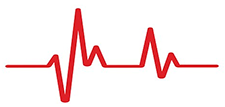
![]() လူနာများအား ရက်ချိန်းယူရာတွင် မည်ကဲ့သို့တက်ကြွစွာ ခွဲခြမ်းစိတ်ဖြာနိုင်သည်။
လူနာများအား ရက်ချိန်းယူရာတွင် မည်ကဲ့သို့တက်ကြွစွာ ခွဲခြမ်းစိတ်ဖြာနိုင်သည်။
အခြားအထောက်အကူဖြစ်စေမည့် အကြောင်းအရာများအတွက် အောက်တွင်ကြည့်ပါ-
![]()
Universal စာရင်းကိုင်စနစ်
2010 - 2024